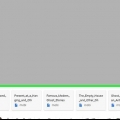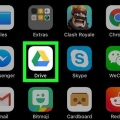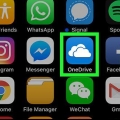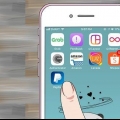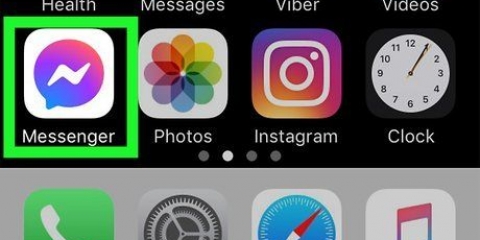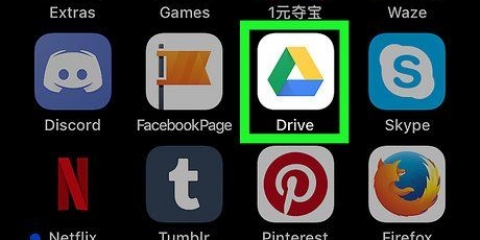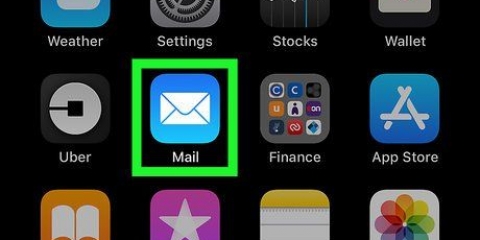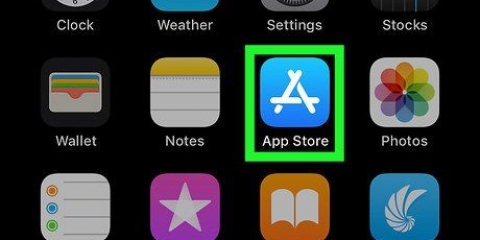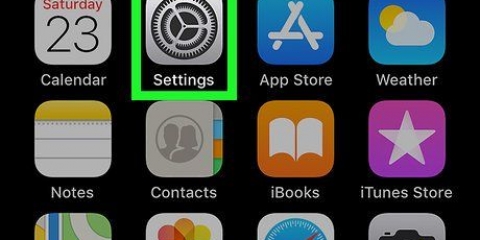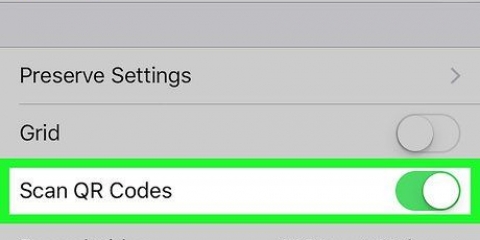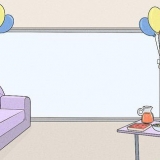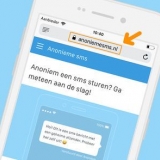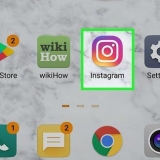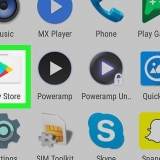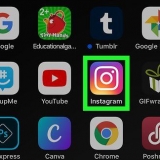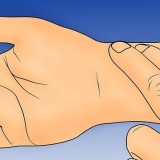Esci da messenger su iphone o ipad
Questo articolo ti mostrerà come uscire dal tuo account Facebook nell`app Messenger su un iPhone o iPad.
Passi
Metodo 1 di 2: utilizzo dell`app Facebook

1. Apri l`app Facebook sul tuo iPhone o iPad. L`app di Facebook ha l`aspetto di una "f" bianca in un`icona quadrata blu e si trova nella schermata iniziale.
- Non puoi annullare l`iscrizione all`app Messenger. Devi utilizzare l`app di Facebook per uscire dal tuo account su Messenger.

2. Premi l`icona☰. Questo pulsante si trova nell`angolo inferiore destro dello schermo. Si aprirà il menu di navigazione.

3. Scorri verso il basso e premiImpostazioni. Questa opzione si trova nella parte inferiore del menu. Apparirà un menu dalla parte inferiore dello schermo.

4. Nel menu a comparsa, premereImpostazioni dell `account. Questo aprirà le opzioni del tuo account su una nuova pagina.

5. premereSicurezza e accesso. Questa opzione si trova nella parte superiore del menu Impostazioni account.

6. In Sicurezza e Login, trova la sezione DOVE SEI ACCESSO. Questa sezione elenca tutte le tue sessioni attive, inclusi tutti gli accessi mobili e desktop su Facebook e Messenger.

7. Premi l`icona⋮ accanto alla tua sessione di Messenger. Trova la sessione di Messenger da cui vuoi annullare l`iscrizione sotto DOVE SEI ACCESSO e premi questa icona accanto ad essa per vedere tutte le tue opzioni.

8. premeredisconnessione. Questo ti disconnetterà dal tuo account nell`app Messenger.
Metodo 2 di 2: Cambia account

1. Apri l`app Messenger sul tuo iPhone o iPad. L`icona di Messenger ha l`aspetto di un fumetto blu con all`interno l`icona di un fulmine.

2. Premi la schedaInizio. Questo pulsante assomiglia a una piccola icona di una casa e si trova nell`angolo in basso a sinistra dello schermo. Verrà visualizzato un elenco di tutte le tue conversazioni recenti.

3. Tocca la tua immagine del profilo in alto a sinistra. Trova la miniatura della tua immagine del profilo nell`angolo in alto a sinistra dello schermo e premila. Questo aprirà il menu del tuo profilo su un`altra pagina.

4. Scorri verso il basso e premiCambia account. Questo farà apparire un elenco di tutti i tuoi account salvati e disponibili su una nuova pagina..

5. premereAggiungi account. Questa opzione ti consente di accedere e aggiungere un nuovo account a Messenger.

6. Accedi a un altro account Facebook o Messenger. Qui puoi accedere e passare a un altro account, che ti disconnetterà automaticamente dal tuo account corrente.
Articoli sull'argomento "Esci da messenger su iphone o ipad"
Condividi sui social network:
Simile
Popolare